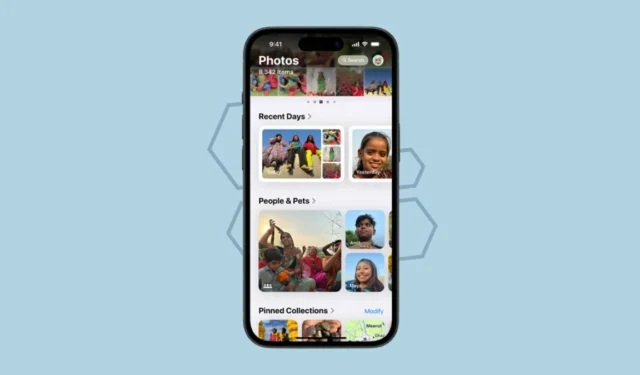
W systemie iOS 18 aplikacja Zdjęcia przeszła gruntowną przebudowę od bardzo dawna. Dzięki nowemu projektowi nie ma już różnych kart, a wszystko, czego oczekiwaliśmy od Zdjęć przez lata, takie jak Wspomnienia, Wyróżnione zdjęcia, Albumy itp., znajduje się w jednym miejscu.
Co nowego w aplikacji Zdjęcia? Jest nowa karuzela, w której możesz znaleźć zdjęcia w pięknym widoku plakatu. Nowa aplikacja Zdjęcia oferuje również więcej kategorii i tematów niż wcześniej, co pomoże Ci znaleźć zdjęcia szybciej niż kiedykolwiek. Kategorie te obejmują tematy takie jak Ostatnie dni, Podróże, Ostatnie dni, Wspomnienia, Ludzie i zwierzęta itp. Możesz również mieć przypięte kolekcje, aby w mgnieniu oka znaleźć albumy i kolekcje, które są dla Ciebie ważne.
Jednak dla niektórych użytkowników nowy projekt może wydawać się mylący i niepotrzebnie zagracający; przy tak wielu kategoriach użytkownicy mogą stwierdzić, że muszą przewijać więcej stron, aby dotrzeć do tych, które ich najbardziej interesują, na przykład albumów ukrytych lub ostatnio usuniętych.
Ale nie do końca tak jest, ponieważ możesz dostosować nową aplikację Zdjęcia. Dzięki opcji dostosowywania możesz zmienić kolejność kategorii, aby były dla Ciebie zrozumiałe, i wybrać tylko te, które Cię interesują, pomijając pozostałe.
Oto jak możesz dostosować aplikację Zdjęcia:
- Otwórz aplikację Zdjęcia na swoim iPhonie z systemem iOS 18.
- Następnie przewiń w dół i kliknij opcję „Dostosuj”.
- Teraz na górze, obok siatki zdjęć, znajdziesz miniatury karuzeli.
- Aby dodać nową kategorię, kliknij ikonę „+”.
- Następnie wybierz kolekcję, którą chcesz umieścić w karuzeli.
- Możesz również „Zastąpić” istniejącą kolekcję lub stuknąć „x”, aby ją usunąć. Możesz również przeciągać i upuszczać miniatury (oprócz siatki zdjęć), aby zmienić ich kolejność.
- Następnie na dole znajdziesz listę kolekcji. Jeśli nie chcesz wyróżnić żadnej kolekcji, po prostu stuknij ją, aby odznaczyć.
- Możesz także przeciągać i upuszczać kolekcje, aby zmienić ich kolejność według własnego uznania.
- Aby powrócić do pierwotnego zamówienia, wystarczy kliknąć „Resetuj”.
- Po zakończeniu kliknij „X” w prawym górnym rogu, aby zamknąć menu dostosowywania.
- Możesz również dostosować kategorię „Przypięte kolekcje” w nowej aplikacji Zdjęcia. Stuknij w „Modyfikuj” obok niej.
- Następnie możesz zmienić kolejność istniejących kolekcji, przeciągając je i upuszczając, lub usunąć je, dotykając czerwonej ikony „-”.
- Aby dodać więcej kolekcji, kliknij ikonę „+” obok opcji w „Sugestiach”.
- Aby dodać inny album lub kolekcję, przewiń w dół i dotknij opcji „Dowolna kolekcja lub dowolny album”, a następnie wybierz ją z otwartego menu Kolekcje.
- Jeśli dodasz ukryty album do przypiętej kolekcji, miniatura zostanie rozmyta.
Chociaż przyzwyczajenie się do nowej aplikacji Zdjęcia w iOS 18 może zająć trochę czasu, nie ma wątpliwości, że Apple ulepszyło aplikację o więcej opcji dostosowywania niż kiedykolwiek wcześniej. Niestety, nadal zdecydowali się nie dodawać albumu tylko dla rolki aparatu. Ale nowe kategorie dla rzeczy takich jak pismo odręczne, ilustracje, kody QR, sugestie tapet itp. są zdecydowanie świetnym dodatkiem.




Dodaj komentarz